Esercitazione di Mesh 101 Capitolo 1: Panoramica e configurazione
L'esercitazione mesh 101 è un ottimo modo per imparare ad aggiungere funzionalità mesh a un progetto Unity per creare un'esperienza di apprendimento interattivo. Creato per sviluppatori Unity intermedi e avanzati, l'esercitazione offrirà una conoscenza approfondita della potenza di Mesh, che si estende su Mesh Interactables e Fisica, Scripting e altro ancora. Si inizierà con un progetto Unity predefinito, si aggiungeranno interattività personalizzata e altre funzionalità mesh e quindi si distribuirà il progetto come ambiente in Microsoft Mesh. I clienti possono partecipare a un evento basato sull'ambiente in cui apprenderanno le turbine eoliche visitando una serie di stazioni interattive ed esperienza di interazione e comunicazione multiutente.
Il progetto di esercitazione è denominato Mesh101 ed è incluso nel toolkit Mesh.
Nota
Microsoft apporta aggiornamenti regolari al toolkit Mesh e questo video potrebbe non riflettere tutte le modifiche più recenti. È consigliabile visualizzare il contenuto di questo articolo come fonte di verità.
Importante
Il progetto di esercitazione è disciplinato dalla licenza MIT, come illustrato nel file LICENSE.txt nel repository Mesh-Toolkit-Unity . Tuttavia, la funzionalità degli esempi dipende dal toolkit mesh, che è governato da una licenza separata e contiene software di terze parti. Per l'uso dell'applicazione Mesh per spazi immersivi personalizzati in Mesh in PC e Quest è necessaria una licenza Di Teams Premium. Non è necessaria una licenza per lo sviluppo con il toolkit mesh, ma non è possibile creare e pubblicare ambienti in Mesh e organizzare o partecipare a eventi in Mesh se gli utenti e gli utenti non hanno licenze Teams Premium. Per altre informazioni, vedere Configurare M365 per Microsoft Mesh.
L'esercitazione è strutturata come segue:
Capitolo 1: Panoramica e configurazione (questo articolo)
Capitolo 3: Aggiungere interattività con gli script visivi mesh
- Stazione 3.1: Creare un pulsante interagendo
- Stazione 3.2: Attivare una finestra di dialogo informazioni
- Stazione 3.3: Teleporta al generatore di turbine
Capitolo 4: Spostare oggetti e attivare animazioni con Mesh Interactables and Physics
- Stazione 4.1: Afferrare e rilasciare
- Stazione 4.2: Trigger di animazione
- Stazione 4.3: Vincolare i corpi
Terminologia
In termini di mesh, il progetto creato in Unity e quindi il caricamento in Mesh sul Web è denominato Ambiente.
Prerequisiti
Esperienza precedente di Unity
Questa esercitazione presuppone che siano disponibili le competenze intermedie di Unity avanzate necessarie per creare un ambiente. È anche consigliabile avere familiarità con Gli script visivi di Unity; Tuttavia, abbiamo ricevuto commenti e suggerimenti dai principianti che hanno trovato l'esercitazione facile da seguire. Un buon posto per apprendere le nozioni di base di Visual Scripting è l'esercitazione visual scripting di Unity. Questo illustra la maggior parte se non tutti i concetti necessari per iniziare a usare gli script visivi mesh.
In caso contrario, è comunque possibile creare, personalizzare e produrre eventi mesh usando ambienti pronti per l'uso.
Requisiti hardware
Requisiti minimi per PC: 4 core CPU, 8 GB di RAM
Unity versione 2022.3.34
Per questa esercitazione è necessaria unity versione 2022.3.34.
Esaminare i requisiti di sistema per Unity
Ottenere assistenza per l'installazione di Unity
L'installazione deve includere moduli per Android e Windows. L'app Mesh funziona per PC e Meta Quest 2 e Android è il sistema operativo per quest.
Configurare gli elementi per Mesh
Scaricare l'app desktop Mesh
Scaricare Microsoft Mesh nel PC

Scaricare gli esempi e le esercitazioni di Mesh
Per ottenere l'esercitazione su Mesh 101, è necessario passare al repository Mesh-Toolkit-Unity e quindi clonare il repository.

NOTE:
- GitHub offre anche la possibilità di scaricare gli esempi in un file ZIP. È consigliabile clonare il repository perché è più conveniente ottenere aggiornamenti futuri semplicemente aggiornando il repository anziché scaricando un nuovo file ZIP ogni volta.
- Attualmente non vengono accettati contributi di codice agli esempi. Se si hanno commenti e suggerimenti o si verificano problemi con gli esempi o il toolkit mesh, eseguire le operazioni seguenti: in un progetto Unity in cui è installato il pacchetto Mesh Toolkit, selezionare Mesh Toolkit>Give feedback to Microsoft (Invia feedback a Microsoft) e quindi usare il collegamento feedback nel toolkit Mesh per segnalarlo.
Importante: se si esegue la clonazione, è necessario che Git LFS sia installato.
Selezionare il pulsante Codice e quindi fare clic sul pulsante "Copia URL negli Appunti".
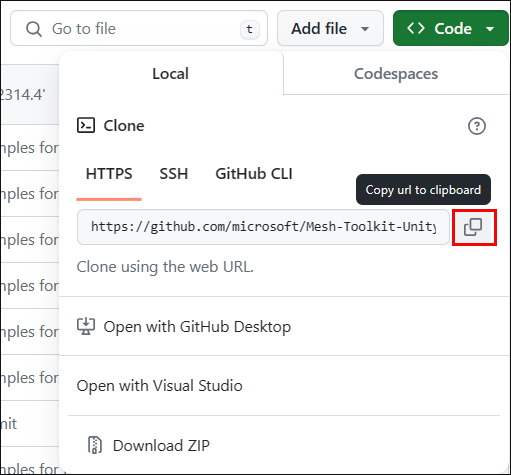
È consigliabile creare una cartella nell'unità C: denominata "Mesh Samples" e quindi clonare il repository in tale cartella. Questo è un buon nome per due motivi: è breve, quindi evita di incorrere in un problema con il limite di lunghezza del percorso di Windows, ovvero 256 caratteri. Sono inoltre disponibili altri esempi di mesh oltre all'esercitazione Mesh 101, quindi tutti gli esempi si troveranno in un'unica posizione.
Nella cartella appena creata creare un repository Git e quindi clonare il repository incollando l'URL copiato dopo il comando git clone in Git Bash e quindi premendo INVIO.
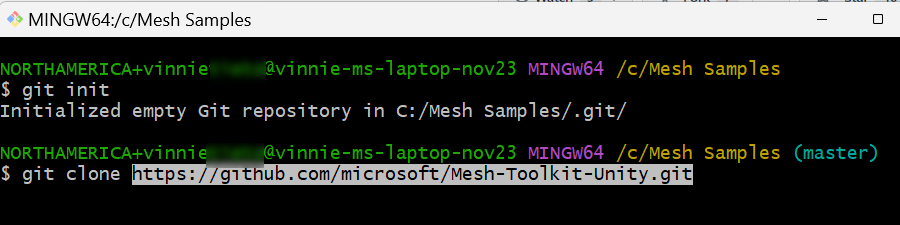
Pacchetto del toolkit mesh
Per questa esercitazione, l'unico pacchetto necessario è il pacchetto mesh toolkit ed è già precaricato nel progetto di esercitazione. Se si crea un progetto personalizzato da zero, è necessario importare il pacchetto del toolkit mesh.